
Netflix Hata Kodu UI-800-3 ile karşılaşıyorsanız; İster en sevdiğiniz diziyi izliyor olun ister arkadaşlarınızla Netflix’in keyfini çıkarıyor olun. Netflix’in donması, çökmesi veya bilinmeyen hata kodları görüntülenmesi çok can sıkıcı olabilir.
Karşılaşabileceğiniz yaygın hatalardan biri Netflix kodu UI-800-3’tür. Bu hatanın, her biri Netflix’i tercih ettiğiniz video akışı cihazında kullanırken farklı sorunlardan kaynaklanan birkaç çeşidi vardır .
Bu makalede, Netflix’te hatanın nedenini ve nasıl düzeltebileceğinizi kısaca açıklayacağız.
Netflix Hata Kodu UI-800-3 Nedir?
Netflix’te UI-800-3 hata kodunu aldığınızda bu, uygulamada bir sorun olduğu ve uygulamanın yenilenmesi gerektiği anlamına gelir.
Bazen UI-800-3 hatasının kendisini veya aşağıdaki gibi varyantları alabilirsiniz:
- (205040) : Akış cihazınızdaki önbelleğe alınmış verilerin yenilenmesi gerektiğini belirtir.
- (10018) : Akış cihazınızdaki önbelleğe alınmış verilerin yenilenmesi gerektiğini belirtir.
- (307006) : Bir donanım sorununa işaret eder.
Netflix’te bu hata Akıllı TV’ler , oyun konsolları, Roku, Amazon Fire TV ve Blu-ray Disk oynatıcılarda yaygındır .
Hata UI-800-3’ü gidermenize ve düzeltmenize yardımcı olmak için atabileceğiniz bazı adımları göstereceğiz.

Hata Kodunu Düzeltmenin 6 Yolu
Netflix’e hangi akış cihazından erişiyor olursanız olun. Netflix hata kodu UI-800-3’ü Netflix tekrar çalışana kadar düzeltmek için yapabileceğiniz bazı genel şeyler vardır.
Cihazınızı Yeniden Başlatın
Cihazınızı yeniden başlatmak, Netflix’teki UI-800-3 hata kodunu düzeltmenin hızlı bir yoludur. Akış cihazını kapatın, 1-3 dakika fişini çekin ve ardından tekrar açın.
Not : Amazon Fire TV/Stick kullanıyorsanız, Ana Sayfa > Ayarlar > My Fire TV’ye basın (veya Sistem veya Cihaz’ı seçin) ve ardından cihazı yeniden başlatmak için Yeniden Başlat’ı seçin .

Uygulama Verilerini Yenileyin
Ayrıca çıkış yapabilir ve Netflix’e tekrar giriş yapabilirsiniz. Bunu yapmak uygulamada depolanan verileri yeniler ve cihazdaki Netflix kodu UI-800-3 hatasını siler.
Uygulamadan Netflix’ten çıkış yapamıyorsanız, tarayıcınızdaki Netflix Hesabı sayfanızdan çıkış yapabilirsiniz.
- Hesap sayfanızı açın, profil fotoğrafınızın yanındaki aşağı oku seçin ve ardından Netflix’ten Çıkış Yap’ı seçin .
- Tekrar oturum açın, cihaz(lar)ınızı yeniden bağlayın ve UI-800-3 hatasının ekranınızdan kaybolup kaybolmadığını kontrol edin.
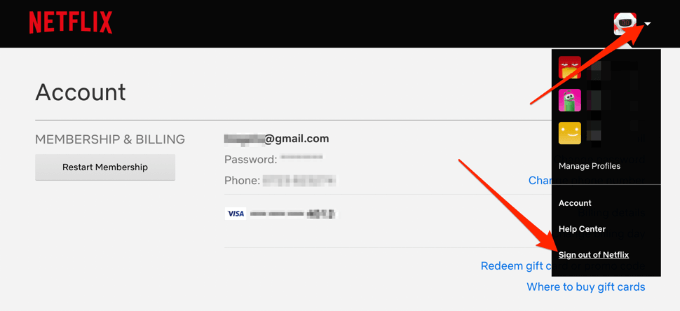
Netflix Önbelleğini veya Uygulama Verilerini Temizle
Netflix önbelleğini veya uygulama verilerini temizlemek, uygulamada yükleme veya biçimlendirme gibi bazı sorunların çözülmesine yardımcı olur. Ancak, uygulama verilerini temizlemenin akış cihazınıza indirdiğiniz tüm içerikleri sileceğini bilmelisiniz.
Not : Bu talimatlar bir Amazon Fire Stick için geçerlidir.
- Ana Sayfa düğmesine basın .
- Ayarlar > Uygulamalar öğesini seçin .
- Yüklü uygulamaları yönet’i seçin .
- Ardından, Netflix’i seçin .
- Aşağıya doğru ilerleyin ve seçmek Verileri temizle > Verileri temizle ve ardından seçmek Önbelleği .
- Ardından, Amazon Fire TV’nizin fişini prizden çekin. Tekrar takmadan önce 30 saniye bekleyin ve Netflix’i tekrar kullanmayı deneyin.
Not : Uygulama önbelleğini veya uygulama verilerini temizle seçeneğini görmüyorsanız, cihazınızı yeniden başlatmak uygulama verilerini veya önbelleği otomatik olarak temizleyecektir.
Netflix’i Kaldırın ve Yeniden Yükleyin
Bazen temiz ve yeni bir kurulum, Netflix uygulamasıyla ilgili sorunları çözebilir. Ve önbelleği veya uygulama verilerini temizleyemediğinizde kullanışlı olur. Uygulamayı kaldırıp yeniden yüklemek, Netflix hata kodu UI-800-3’ün düzeltilmesine yardımcı olabilir.
Not : Bazı cihazlarda Netflix önceden yüklenmiştir, bu nedenle onu kaldıramazsınız. Uygulamanın yeni bir kurulumunu gerçekleştirme adımları, kullandığınız cihaza göre değişiklik gösterecektir.
Cihazınızı Sıfırlayın
Akış cihazınızı sıfırlamak, Netflix uygulamasını, uygulamayı ilk indirdiğinizde sahip olduğu varsayılan ayarlara geri döndürür.
Samsung akıllı TV kullanıyorsanız, tüm uygulamaları kaldırmak için Smart Hub’ı sıfırlayabilir ve ardından uygulamaları yeniden indirebilirsiniz. Tüm uygulamalar indirilip yüklenene kadar bekleyin ve ardından Netflix’i tekrar kullanmayı deneyin.
Denenecek Diğer Şeyler
Netflix UI-800-3 hatasını hâlâ çözemiyorsanız yapabileceğiniz birkaç şey daha var:
- Yönlendiricinizi veya modeminizi yeniden başlatın ve Netflix’i tekrar deneyin.
- Akış cihazınıza özel talimatlar için Netflix Yardım Merkezi’ni ziyaret edin .
- Her şey başarısız olursa, akış cihazınızı değiştirin



